其它格式的文档怎么转成为pdf格式

其它格式的文档怎么转成为pdf格式?使用万兴PDF编辑器中的转换功能,就可以将word,ppt,Excel,图片等格式的文档转换成pdf格式的文档。大家可以根据自己的文档格式转换需求,使用万兴PDF编辑器中的文档格式转换工具,完成文档格式转换的操作。本文主要为大家介绍word,Excel以及图片转换成pdf文档格式的操作方法。
将word文档转换成pdf文档格式
步骤一 在电脑上打开万兴PDF编辑器,进入到软件之后,先点击软件上方工具栏的“创建PDF”的选项。
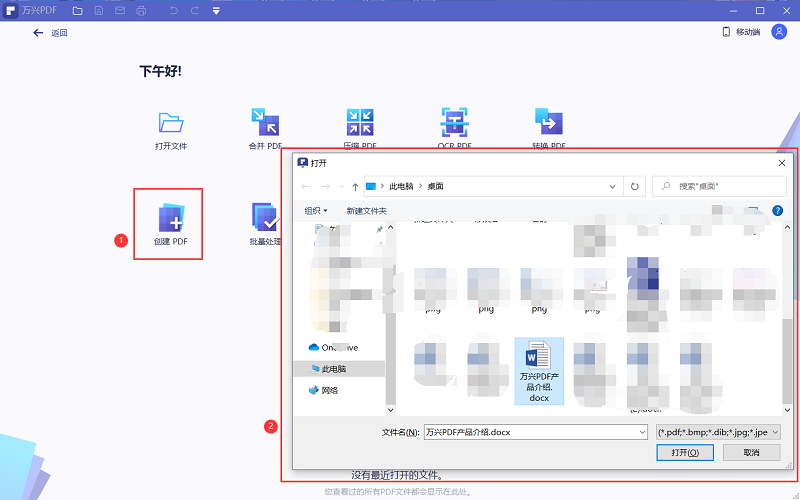
步骤二 在页面上弹出的窗口中,可以选择需要转换的word文档,之后点击“打开”的按钮。
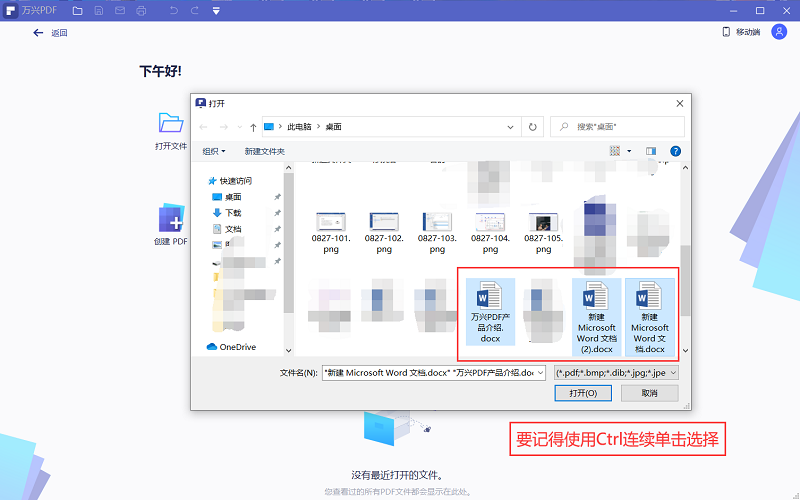
步骤三 软件会自动的将word格式的文档转换成pdf格式的文档。

步骤四 点击软件上工具栏的“文件”按钮,在页面弹出的下拉菜单栏,直接点击“保存”或者是“另存为”的选项,将转换之后的pdf文档直接存放到电脑中就可以了。
将Excel文档转换成pdf文档格式
万兴PDF编辑器还可以将Excel格式的文档转换成pdf格式的文档,使用这款软件的转换操作方法也很简单,按照下边的操作步骤就可以了。
步骤一 在电脑上打开万兴PDF编辑器,进入到软件之后,先在首页单击“打开文件”的选项,之后在弹出的页面中选择要转换格式的Excel文件,将它在万兴PDF编辑器中打开。
步骤二 点击页面上的工具栏中的“转换”按钮,再单击“转换为PDF”的选项。
步骤三 在弹出的页面中进行pdf文档的存储操作,在电脑中选择好pdf文档存储的位置,还有给pdf文档重新命名,之后可以使用万兴PDF编辑器继续对转换好的pdf文档进行编辑操作。
将图片转换成pdf文档格式
万兴PDF编辑器还可以将图片转换成pdf文档,这也说明了万兴PDF编辑器的文档格式转换功能很全,这样才能够满足不同用户的文档格式转换操作需求,将图片转换成pdf格式文档的步骤同样简单,按照下边的方法操作即可。
步骤一 运行万兴PDF编辑器,进入到软件之后,先找到主页的“打开文件”的选项,在这里打开要转换格式的图片,或者直接将图片拖拽到软件中,也可以在这里打开图片。
步骤二 在万兴PDF编辑器中打开图片,软件会自动生成一个以图片的原名为名称的pdf文档。
步骤三 如果有多个的图片想要转换成pdf文档,也可以在软件的工具栏点击“编辑”按钮,之后点击“添加图像”的功能,就可以将更多的图片添加到第一张图片生成的pdf文档中了。
以上是使用万兴PDF编辑器,将word,Excel以及图片等格式的文档转换成pdf文档的操作方法。每一种文档格式的转换步骤都很简单,大家可以根据个人的编辑需求,使用万兴PDF编辑器完成文档格式转换的操作,也可以直接使用万兴PDF编辑器,直接对转换之后的pdf文档进行编辑操作。





